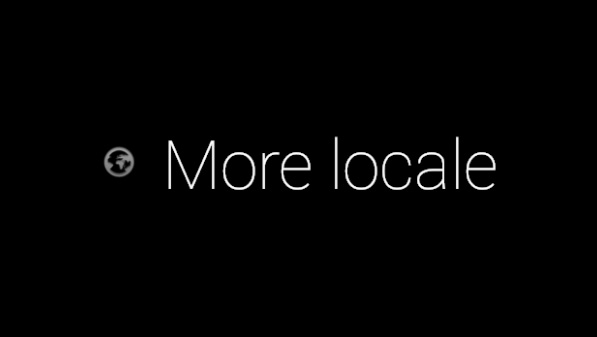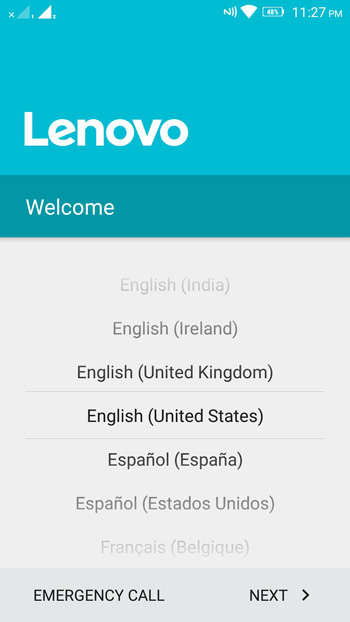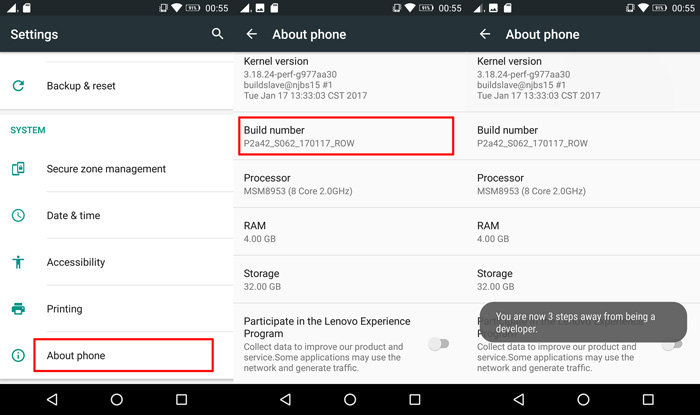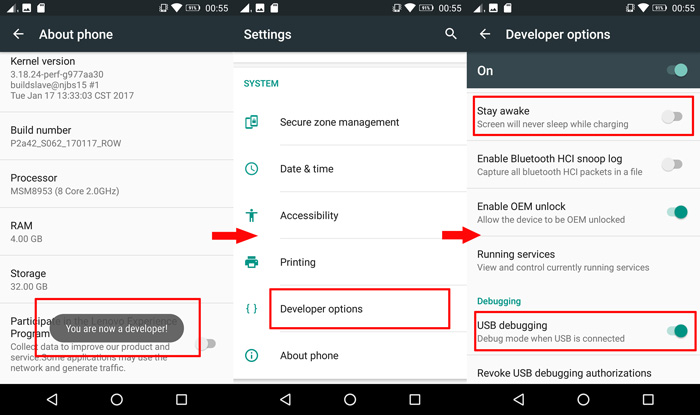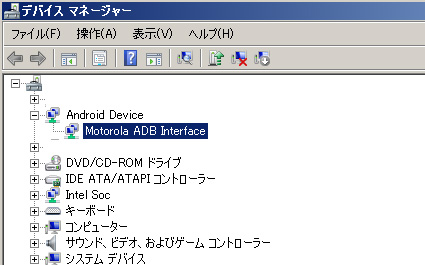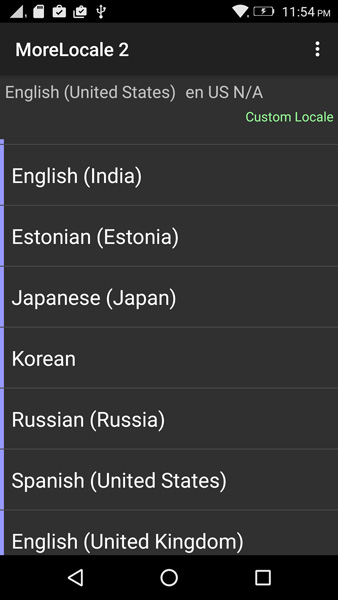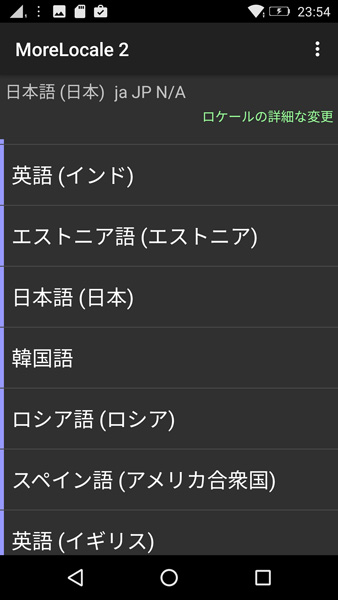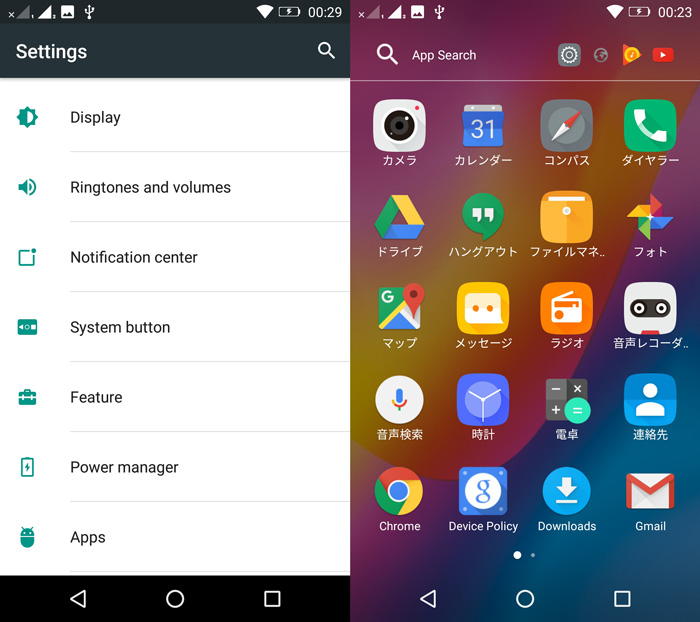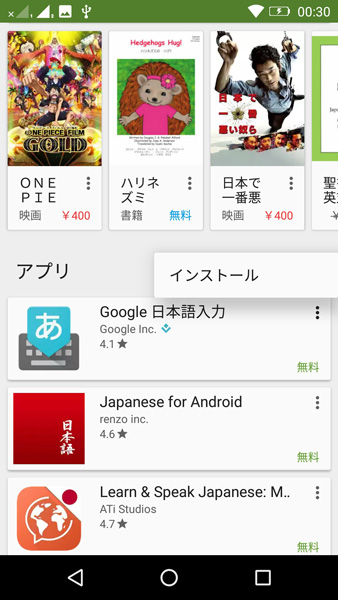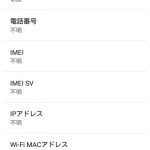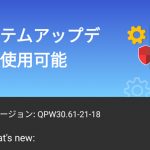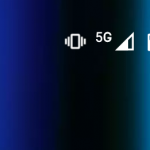海外のスマートフォンを利用する場合は、極まれに最初の初期設定時に日本語の選択ができない端末がある、それは、「そのスマートフォンに日本語のシステム言語が入っていない」ことを意味します。つまりそのスマートフォンでは、日本語で表記し操作することができないということです。
2013年 大ブレークした 初代Moto G(2013)も実は、日本語に対応していなかった。
今では日本語に対応している、「Moto G」ですが、数年前に販売された「Moto G(2013)1st」初代 Moto G(日本未発売) は日本語に対応していない端末でした。その後、同端末は android os 4.4 から日本語に対応できるようメーカーがアップデートしてくれました。
購入後に発覚するため、ショックが大きい
こういったケースは、購入した後に発覚する。海外機種の購入なので手元に届くまで日数を要するため注文したときから手元に届いて開封するまでの間のワクワク感はヤバイ状態です。さーどんな機械かなーと電源を入れてみて、「日本語」の選択ができない、、、と絶望のどん底に突き落とされる感覚に陥る。
実際に今回入手した「Lenovo P2」がまさにそれでした。Lnenovo は、Global企業のため、当然日本語には対応しているだろうとまったく「日本語に対応していない」とは予想していなかった、少しびっくりしました。メーカー側で日本で利用されないことを前提に作っているためでしょうけれども、ん~残念ですね。
あるアプリをインストールするとある程度まで日本語に対応してくれます。
実際に触ってみて残念に思う方がいらっしゃるかとは思いますが、意気消沈することはありません、便利なアプリを使用することで、ある程度まで日本語に対応させることが可能となります。全ての表記が日本語になるわけではありませんが、通常利用するに当たって苦にならない程度までは日本語対応してくれます。
Morelocale2
「Morelocale2」というアプリを「Play Store」からインストールし、PCとスマートフォントをADB接続してshellコマンドを実行することで、通常では選択できない日本語ロケール(言語)を選択可能にすることができる。
必要なもの
まずは、PCとスマートフォンをUSBケーブルでつなぎ「ADB接続」できる環境を構築する必要があります。導入方法は、一昔前に比べると簡単な手順で環境構築が可能です。
Android SDK をPCにインストールする
こちらのサイトから、android-studio-bundle-1xx.xxxxx-windows.exe をダウンロードして、Android 開発環境「Android Studio」と一緒に「Android SDK」をインストールする。昔に比べると Android 開発環境を Windows に導入する方法は、かなり簡単になりました。以前までは、環境変数の設定変更などをする必要があったり、色々と面倒でしたが、今は、「android-studio-bundle-1xx.xxxxx-windows.exe」を実行するだけで、環境構築完了です。
詳細なインストール方法については、丁寧に説明されている多サイトさまにて確認願います。
スマートフォンの隠された設定オプション「Developer options」を表示させる
設定アプリを起動して「About phone」をタップ→「Build number」を複数回タップすると「You are now a developer!」と表記される。一旦バックボタンで設定トップに戻ると「Developer options」の項目が追加されているので、それをタップ「Stay awake」「USB debugging」を有効にする。
ADB ドライバーをPCにインストール
各メーカーにて、配布されている、ADB ドライバーをPCにインストールする。「メーカー名 ADB driver」でググれば簡単にヒットするので、該当ファイルを探し出して適宜インストール実施
導入方法
USBケーブルでPCとスマートフォンを接続
USBケーブルとPCとを接続する、デバイスマネージャーで以下のように「ADB Interface」と表記されていれば、ADB接続完了
Morelocale2 を起動する
Japanese(Japan)をタップする
ADB Shell コマンドを実行
Window の「アクセサリ」⇒「コマンドプロンプト」を起動させる
コマンドプロンプトが起動したら、以下ADB Shell コマンドを 1 行ずつ実行します。
adb shell
pm grant jp.co.c_lis.ccl.morelocale android.permission.CHANGE_CONFIGURATION
エラーなどなく「jp.co.c_lis.ccl.morelocale android.permission.CHANGE_CONFIGURATION」と表記が出たら、Morelocale 「Janapense(Japan)」をタップすると以下のように日本語表記となります。
日本語に対応するアプリであれば日本語で利用できるようになります
日本語ロケールに対応している、アプリであれば、上記コマンドを行うことで、日本語で通常利用することができます。
今回の「Lnenovo P2」に関しては、systemUI.apk や Settings.apk framework-res.apk などを除き日本語で利用できるようになります。
購入したスマートフォンが、日本語設定ができない機械だった場合は、この「Morelocale2」を使用して難を避けましょう。
以上
関連記事
Sponsored links